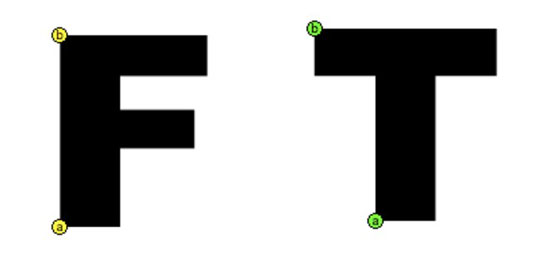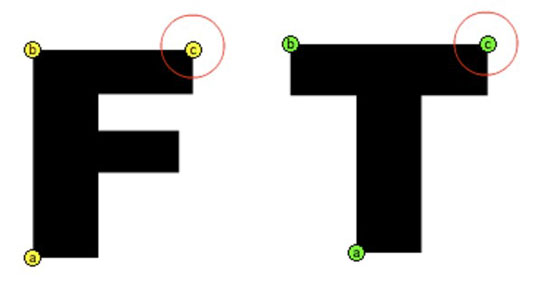Včasih lahko Adobe Flash Creative Suite 5 premisli o stvareh in izvede več preoblikovanja oblik, kot bi morali, še posebej, če imata dve obliki skupne značilnosti. V teh primerih lahko uporabite namige oblik – nize ujemajočih se označevalcev, ki lahko Flashu CS5 povedo, da sta dve točki na dveh različnih oblikah povezani.
Namige oblik lahko pripnete obrisom oblik na začetnem in končnem okvirju oblike tween, da Flashu sporočite, katere skupne točke obstajajo med obema.
Dva dobra primera sorodnih oblik sta črki F in T. Črki imata veliko skupnih kotov. Oblika med obema je odličen način za uporabo namigov oblik.
Preden začnete, ustvarite nov dokument. Izberite orodje Type in z uporabo inšpektorja lastnosti nastavite slog pisave na Arial Black (ali enakovredno) in nastavite velikost pisave na 200. Nato sledite tem korakom:
Na prvi okvir nove plasti vnesite F na sredini odra.
Z orodjem za izbor izberite črko in izberite Spremeni→ Razdeli, da razčlenite vrsto na neobdelane obrise.
Na 20. okvirju iste plasti ustvarite nov, prazen ključni okvir z uporabo bližnjice na tipkovnici F7.
Vnesite T na nov ključni okvir in ga postavite na isto mesto kot F na prvem okvirju.
Če je potrebno, lahko uporabite Inšpektor lastnosti, da uskladite položaje X in Y.
Razdelite T tako, da izberete Modify→Razdeli.
Ustvarite adobe oblike tako, da z desno tipko miške (Windows) ali tipko Control (Mac) kliknete prvi okvir in v kontekstnem meniju, ki se prikaže, izberete Create Shape Tween.
Prikažeta se puščica in zeleno zasenčeno območje, kar kaže, da je bil tween uspešno ustvarjen.
Pritisnite Enter ali Return za predogled filma.
F se spremeni v T.
Čeprav je bila oblika tween uspešna, rezultat morda ni bil takšen, kot ste pričakovali. Velika verjetnost je, da se zdi, da se F zmeša (namesto da bi dokončal gladek prehod), preden se popolnoma rekonstruira v T, ker Flash ne vidi skupnih kotov med obema oblikama (čeprav lahko). Tu pridejo na vrsto namigi za obliko: dodate jih lahko, da predlagate skupne točke Flashu in zgladite tween.
Preden začnete, se prepričajte, da je pripenjanje na predmete omogočeno, tako da izberete Pogled → Pripenjanje → Pripni na predmete. Nato sledite tem korakom:
Izberite 1. okvir svoje oblike tween in izberite Pogled→ Pokaži namige oblik, da vklopite namigovanje oblik.
Izberite Modify→Shape→Add Shape Hint, da ustvarite nov namig oblike na odru.
Prikaže se rdeči gumb, označen s črko a.
Ponovite 2. korak, da dodate še en namig za obliko.
Tokrat se prikaže namig za obliko, označen s črko b.
Včasih se namigi oblike zložijo drug na drugega; premaknite enega, da odkrijete druge spodaj, če je viden samo eden.
Postavite dva namiga oblike na obris črke F.
Če želite to narediti, premaknite namig oblike (b) le malo čez, da boste lahko videli namig oblike (a). Nato premaknite (a) in ga pritrdite v spodnji levi kot F. Postavite drugi namig za obliko (b) v zgornji levi kot F.
Izberite okvir 20.
Vidite spremljevalce namigov oblik, ki ste jih ustvarili, in čakajo, da jih postavite.
Namigi za obliko položaja (a) in (b).
Ta korak uskladi spodnji levi in zgornji levi kot T s tistimi v F, kot je prikazano na sliki. Gumbi postanejo zeleni, kar označuje uspešno ujemanje.
Če ne morete doseči, da bi namigi popolnoma zaskočili do roba (namigi bodo prikazani rdeče), se prepričajte, da je pripenjanje omogočeno, tako da izberete Pogled → Pripenjanje → Pripni na predmete.
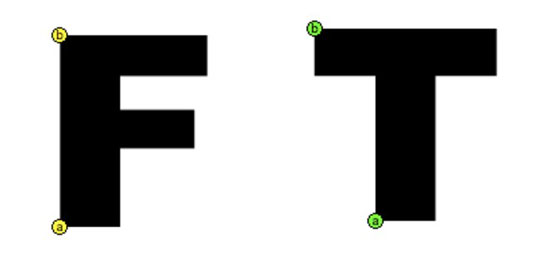
Pritisnite Enter ali Return za predogled animacije.
Če pozorno opazujete, vidite, da namigi oblik ohranjajo ta dva vogala zasidrana, medtem ko se preostanek oblike preoblikuje, kar ustvarja bolj gladek prehod.
Opomba: Podobno kot vodniki za gibanje tudi namigi oblik opravijo svoje delo, ne da bi se pojavili v vašem končnem objavljenem filmu.
Dodajte namige za oblike s kombinacijo tipk za bližnjico Shift+Ctrl+H (Windows) ali Shift+@@cmd+H (Mac).
Dodate lahko tudi nekaj preostalih namigov, da dokončate svoj tween, tako da sledite tem korakom:
Izberite okvir 1 vaše oblike tween in se prepričajte, da so namigi oblik še vedno vidni, tako da izberete Pogled→ Pokaži namige oblik.
Če so že omogočeni, vidite kljukico.
Ustvarite en nov namig za obliko z bližnjico na tipkovnici Shift+Ctrl+H (Windows) ali Shift+@@cmd+H (Mac).
Namig za obliko je samodejno označen s črko c.
Postavite namig za obliko (c) na F v zgornjem desnem kotu.
Izberite Okvir 20 in vidite spremljevalec novega namiga oblike, ki čaka, da ga postavite.
Postavite namig oblike na T, da se ujema s kotom, ki ste ga označili na F.
Pritisnite Enter ali Return, da predvajate svojo animacijo.
Vidite, da so namigi oblik zagotovili veliko bolj gladek prehod od tistega, s čimer ste začeli.
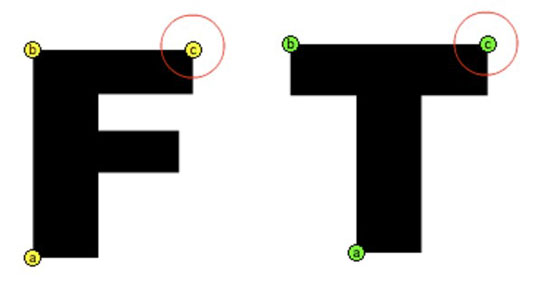
Namigi oblik imajo svoj kontekstni meni, ki se prikaže, ko z desno tipko miške (Windows) ali z držanjem Control (Mac) kliknete kateri koli namig za obliko na prvem okvirju oblike tween. Če želite počistiti izbrani namig za obliko, izberite Odstrani namig oblike ali izberite Odstrani vse namige, da počistite vse namige na odru in začnete znova.
Čeprav pogosto ni treba dodati več kot peščico namigov oblik, se morda sprašujete: Koliko namigov oblik je dovoljeno? Odgovor je 26 — natančna količina črk v abecedi. Ko Flashu zmanjka črk za označevanje namigov oblik, vam ne omogoča ustvarjanja več.